Как сделать коллаж в Photoshop?
Привет в этом уроке я вам расскажу как быстро и красиво сделать коллаж в фотошопе. Я так же писал про коллаж в онлайн вы можете почитать здесь, может быть все-таки вам будет удобней каким-то способом, который указан именно там. И так повторюсь, коллаж – это изображения на котором расположены в каким либо порядке или в хаотично другие изображения, что делает некую картину из других картинок.
И так приступаем к уроку как сделать коллаж в Photoshop.
Вот что по итогу получится показываю сразу.
1) Создаем файл, как создавать файл я писал в этом уроке;
2) На уже созданный файл выбирайте и добавляем фон. Просто переносим фон в окно фотошоп.
3) Распределяем на все полотно Ctrl+T. Фон готов.
4) Добавляем файлы, которые будут входить в коллаж. Также переносим их на фон.
5) Нажимаем Ctrl+T. Вокруг изображения появилась рамка, уменьшаем или увеличиваем и примерно размещаем, куда вы их хотите поставить.
6) Теперь заново все их выставляем и размещаем уже не много прокрученные и в правильном месте.
7) В принцем коллаж готов я на свое усмотрения хочу добавить еще текст по центру. Выберем слева текстовую функцию (Т).
8) Выбираем где хотите ввести текст и вводим. Настройки текста, цвет, размер все сверху в панели управлений.
9) Если хотите сделать рамку, в слоях нажимает 2 раза на слой с текстом и открывается меню с функциями к тексту и там есть очень интересные эффекты.
В прочем коллаж готов. Там можно экспериментировать много и долго, думаю дальше вы уже справитесь сами.




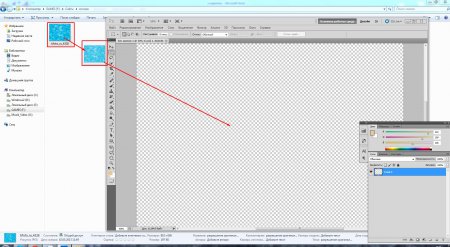

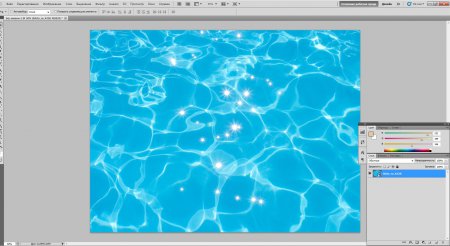
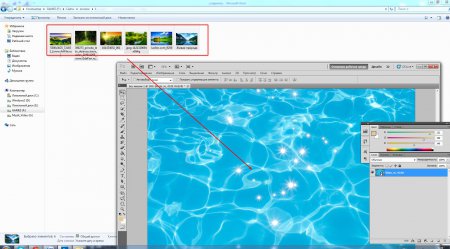



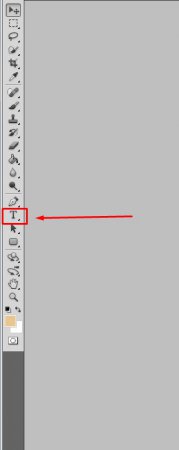




















Как зарегистрироваться в Вконтакте без телефона?
Как открыть файл rar (рар) на Windows, Андройд, в Linux и MAC
Что это такое # Хэштег, как сделать правильный